
Збірник_Excel
.pdf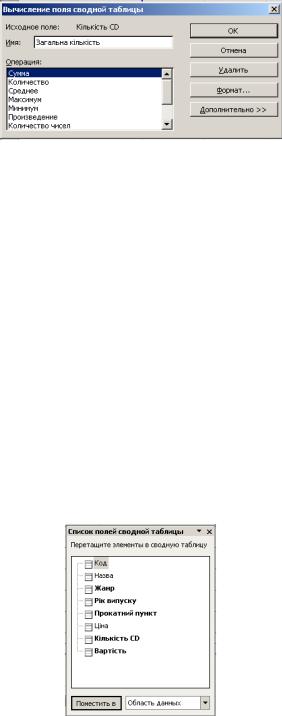
yз контекстного меню видаленої комірки виконати команду Параметры поля…;
yу діалоговому вікні Вычисление поля сводной таблицы у полі Имя
ввести Загальна кількість;
Рис. 18.3. Діалогове вікно Вычисление поля сводной таблицы.
yвиділити комірку Общий итог;
yу рядку формул змінити значення комірки на Всього.
7.Роздрукувати отриману зведену таблицю.
8.Вивести на екран дані про наявність компакт-дисків з стрічками для дітей. Роздрукувати отриманий список.
9.Вивести на екран дані про наявність компакт дисків у прокатному пункті „Відео плюс”, дата випуску яких пізніша 2000 р. Роздрукувати отриману таблицю.
10.Вивести на екран всю інформацію, що міститься у зведеній таблиці.
11.Додати до області даних зведеної таблиці поле Вартість. Змінити назву поля Сумма по полю Вартість на Загальна вартість.
Вказівки до виконання:
yвивести на екран панель інструментів Сводные таблицы;
yвідобразити список полів зведеної таблиці натиснувши на відповідну кнопку панелі інструментів Сводные таблицы;
Рис. 18.4. Діалогове вікно Список полей сводной таблицы.
yперетягуванням розмістити поле Вартість в області даних зведеної таблиці;
yвиконати команду Параметры поля… контекстного меню будь-якої комірки поля Сумма по полю Вартість і змінити назву поля.
12.Дані поля Загальна кількість показати у відсотках до загального підсумку
61

з точністю 3 знаки після коми.
Вказівки до виконання:
yз контекстного меню будь-якої комірки зведеної таблиці, яка відноситься до поля Загальна кількість виконати команду Параметры поля…;
yу діалоговому вікні Вычисление поля сводной таблицы, що відкрилося, натиснути кнопку Дополнительно>>;
yв полі Дополнительные вычисления вибрати функцію Доля от общей суммы;
yнатиснути кнопку Формат; у діалоговому вікні Формат ячеек встановити формат Процентный, 3 знаки після коми.
13.У зведеній таблиці відмінити відображення загальних підсумків по рядках.
Вказівки до виконання:
yз контекстного меню будь-якої комірки зведеної таблиці виконати команду Параметры таблицы…;
yу діалоговому вікні Параметры сводной таблицы… відключити прапорець общая сумма по строкам.
Рис. 18.5. Діалогове вікно Параметры сводной таблицы.
14.Застосувати довільний автоформат до створеної зведеної таблиці. Роздрукувати відформатовану таблицю.
Вказівки до виконання:
y для використання відповідного формату виконати команду
Формат→Автоформат або натиснути на кнопку Формат отчета панелі інструментів Сводные таблицы.
15.Створити копію робочого листа Табл1, назвати новий робочий лист
Табл2.
Вказівки до виконання:
yвиконати команду Переместить/скопировать контекстного меню ярлика робочого листа Табл1.
16.На робочому листі Табл2 змінити макет зведеної таблиці помістивши в
62
область рядків поле Рік випуску, в область стовпців – поле Прокатний пункт, в області даних – поле Кількість, в області сторінок – поле Жанр. Для поля області даних обчислити середнє значення і визначити формат даних цього поля як числовой з 2 знаками після коми. Роздрукувати створену таблицю.
Вказівки до виконання:
yна панелі інструментів Сводные таблицы відкрити список Сводная таблица;
yз відкритого списку виконати команду Мастер сводных таблиц…;
yвідкрити діалогове вікно Мастер сводных таблиц и диаграм – макет,
у якому змінити структуру зведеної таблиці;
yу діалоговому вікні Мастер сводных таблиц и диаграм – макет, в на заголовку області даних двічі натиснути ліву клавішу миші для відкриття діалогового вікна Вычисление поля сводной таблицы;
yдля поля Загальна кількість змінити ім’я на Середня кількість та операцію на среднее, визначити вказаний формат;
yзакрити діалогові вікна для завершення зміни структури зведеної таблиці.
17.На робочому листі Табл2 відновити відображення підсумкових значень по рядкам.
18.Роздрукувати зведену таблицю розміщену на робочому листі Табл2.
Контрольні питання
1.Основні поняття зведеної таблиці.
2.Панель інструментів Сводные таблицы.
3.Вибір джерела даних для побудови зведеної таблиці.
4.Зміна зовнішнього вигляду зведеної таблиці.
5.Додавання нових рядків, стовпців і сторінок до зведеної таблиці.
6.Оновлення даних зведеної таблиці.
Лабораторна робота №19.
Тема: Сортування, фільтрація даних. Аналіз даних з допомогою зведених таблиць.
Мета: Закріпити навички створення та впорядкування списків, відбору даних, які відповідаються певному критерію, створення і редагування зведених таблиць.
Хід роботи:
1.Відкрити табличний процесор MS Excel і переконатися в тому, що при відкритті процесора створено новий документ (Книга1).
63
2.Зберегти створений документ під іменем ЛР19_Прізвище.xls.
3.На робочому листі Лист1 створити таблицю "Технічні характеристики фототехніки", наведену на рис. 19.1. Назвати робочий лист зі створеною таблицею Список1.
Вказівки до виконання:
yдля введення даних використати копіювання даних, що повторюються і функцію автозаповнення.
|
№ п/п |
|
|
|
|
|
Фірма- |
|
|
|
|
Роздільна |
здатність, Мегапіксель |
|
Оптичний зум |
|
Базовий |
об'єм пам'яті |
|
|
Тип |
|
|
Ціна, $ |
|
|
|
|
Магазин |
|
|
|
|
Марка |
|
|
|
|
|
карти |
|
|
|
||||||||
|
|
|
|
|
виробник |
|
|
|
|
|
|
|
|
|
|
||||||||||
|
|
|
|
|
|
|
|
|
|
|
|
|
|
пам'яті |
|
|
|
||||||||
|
|
|
|
|
|
|
|
|
|
|
|
|
|
|
|
|
|
||||||||
|
|
|
|
|
|
|
|
|
|
|
|
|
|
|
|
|
|
|
|
|
|
||||
|
|
|
|
|
|
|
|
|
|
|
|
|
|
|
|
|
|
|
|
|
|
|
|
|
|
1 |
|
|
Azon |
|
Canon |
|
A85 |
4 |
|
3-x |
32 Mb |
|
CF |
317,0 |
|||||||||||
2 |
|
|
Diss 7 |
Canon |
A85 |
4 |
|
3-x |
32 Mb |
|
CF |
310,0 |
|||||||||||||
3 |
|
|
Azon |
|
Canon |
|
A95 |
5 |
|
3-x |
32 Mb |
|
CF |
452,0 |
|||||||||||
4 |
|
|
Diss 7 |
Canon |
A95 |
5 |
|
3-x |
32 Mb |
|
CF |
415,0 |
|||||||||||||
5 |
|
|
Emark |
|
Canon |
|
A95 |
5 |
|
3-x |
32 Mb |
|
CF |
440,0 |
|||||||||||
6 |
|
|
Megaport |
|
Canon |
|
A95 |
5 |
|
3-x |
32 Mb |
|
CF |
405,0 |
|||||||||||
7 |
|
|
Diss 7 |
|
Canon |
|
IXUS 30 |
3 |
|
3-x |
16 Mb |
|
SD |
355,0 |
|||||||||||
8 |
|
|
Megaport |
Canon |
|
IXUS 30 |
3 |
|
3-x |
16 Mb |
|
SD |
315,0 |
||||||||||||
9 |
|
|
MOBILiTY |
Canon |
IXUS 30 |
3 |
|
3-x |
16 Mb |
|
SD |
329,0 |
|||||||||||||
10 |
|
|
Diss 7 |
Canon |
IXUS i |
4 |
|
– |
32 Mb |
|
SD |
305,0 |
|||||||||||||
11 |
|
|
Emark |
|
Canon |
|
IXUS i |
4 |
|
– |
32 Mb |
|
SD |
350,9 |
|||||||||||
12 |
|
|
MOBILiTY |
Canon |
IXUS i |
4 |
|
– |
32 Mb |
|
SD |
319,0 |
|||||||||||||
13 |
|
|
Emark |
|
Canon |
|
IXUS IIs |
3 |
|
2-x |
16 Mb |
|
SD |
350,9 |
|||||||||||
14 |
|
|
Megaport |
Canon |
IXUS IIs |
3 |
|
2-x |
16 Mb |
|
SD |
325,0 |
|||||||||||||
15 |
|
|
Azon |
|
Canon |
|
S1 IS |
3 |
|
10-x |
32 Mb |
|
CF |
534,0 |
|||||||||||
16 |
|
|
Emark |
|
Canon |
|
S1 IS |
3 |
|
10-x |
32 Mb |
|
CF |
528,0 |
|||||||||||
17 |
|
|
Megaport |
|
Canon |
|
S1 IS |
3 |
|
10-x |
32 Mb |
|
CF |
500,0 |
|||||||||||
18 |
|
|
Azon |
|
Canon |
|
S60 |
5 |
|
3-x |
32 Mb |
|
CF |
566,0 |
|||||||||||
19 |
|
|
Diss 7 |
|
Canon |
|
S60 |
5 |
|
3-x |
32 Mb |
|
CF |
540,0 |
|||||||||||
20 |
|
|
Megaport |
|
Canon |
|
S60 |
5 |
|
3-x |
32 Mb |
|
CF |
510,0 |
|||||||||||
21 |
|
|
Azon |
|
Canon |
|
S70 |
7 |
|
4-x |
32 Mb |
|
CF |
661,0 |
|||||||||||
22 |
|
|
Diss 7 |
|
Canon |
|
S70 |
7 |
|
4-x |
32 Mb |
|
CF |
640,0 |
|||||||||||
23 |
|
|
Emark |
|
Canon |
|
S70 |
7 |
|
4-x |
32 Mb |
|
CF |
660,0 |
|||||||||||
24 |
|
|
MOBILiTY |
Canon |
S70 |
7 |
|
4-x |
32 Mb |
|
CF |
629,0 |
|||||||||||||
25 |
|
|
Emark |
|
Nikon |
|
CoolPix 3700 |
3 |
|
3-x |
16 Mb |
|
SD |
275,0 |
|||||||||||
26 |
|
|
Megaport |
|
Nikon |
|
CoolPix 3700 |
3 |
|
3-x |
16 Mb |
|
SD |
255,0 |
|||||||||||
27 |
|
|
Emark |
|
Nikon |
|
CoolPix 4200 |
4 |
|
3-x |
14 Mb |
|
SD |
352,0 |
|||||||||||
28 |
|
|
Megaport |
|
Nikon |
|
CoolPix 4200 |
4 |
|
3-x |
12 Mb |
|
SD |
345,0 |
|||||||||||
29 |
|
|
MOBILiTY |
Nikon |
CoolPix 4200 |
4 |
|
3-x |
13 Mb |
|
SD |
350,0 |
|||||||||||||
30 |
|
|
Megaport |
|
Nikon |
|
CoolPix 5200 |
5 |
|
3-x |
14,5 |
|
|
SD |
387,0 |
||||||||||
|
|
|
|
|
|
|
|
|
|
|
|
|
|
|
|
|
Mb |
|
|
|
|
|
|
||
31 |
|
|
MOBILiTY |
Nikon |
CoolPix 5200 |
5 |
|
3-x |
14,5 |
|
|
SD |
393,0 |
||||||||||||
|
|
|
|
|
|
|
|
|
|
|
|
|
|
|
|
|
Mb |
|
|
|
|
|
|
||
32 |
|
|
Emark |
|
Nikon |
|
CoolPix 5400 |
5 |
|
4-x |
16 Mb |
|
CF |
528,0 |
|||||||||||
64
33 |
MOBILiTY |
Nikon |
CoolPix 5400 |
5 |
4-x |
16 Mb |
CF |
510,0 |
34 |
Emark |
Nikon |
CoolPix 5700 |
5 |
8-x |
32 Mb |
CF |
924,0 |
35 |
Megaport |
Nikon |
CoolPix 5700 |
5 |
8-x |
32 Mb |
CF |
745,0 |
36 |
Emark |
Nikon |
CoolPix 8700 |
8 |
8-x |
32 Mb |
CF |
874,5 |
37 |
Megaport |
Nikon |
CoolPix 8700 |
8 |
8-x |
32 Mb |
CF |
820,0 |
38 |
Emark |
Olympus |
C-370 |
3 |
3-x |
16 Mb |
XD |
165,0 |
39 |
Megaport |
Olympus |
C-370 |
3 |
3-x |
16 Mb |
XD |
160,0 |
40 |
MOBILiTY |
Olympus |
C-370 |
3 |
3-x |
16 Mb |
XD |
235,0 |
41 |
Azon |
Olympus |
C-470 |
4 |
3-x |
16 Mb |
XD |
242,9 |
42 |
Emark |
Olympus |
C-470 |
4 |
3-x |
16 Mb |
XD |
253,0 |
43 |
Megaport |
Olympus |
C-470 |
4 |
3-x |
16 Mb |
XD |
240,0 |
44 |
MOBILiTY |
Olympus |
C-470 |
4 |
3-x |
16 Mb |
XD |
320,0 |
45 |
Azon |
Olympus |
C-5060Z |
5 |
3-x |
32 Mb |
XD/CF |
532,0 |
46 |
Emark |
Olympus |
C-5060Z |
5 |
3-x |
32 Mb |
XD/CF |
621,5 |
47 |
MOBILiTY |
Olympus |
C-5060Z |
5 |
3-x |
32 Mb |
XD/CF |
640,0 |
48 |
Emark |
Olympus |
C-60 |
6 |
3-x |
32 Mb |
XD |
396,0 |
49 |
Megaport |
Olympus |
C-60 |
6 |
3-x |
32 Mb |
XD |
375,0 |
50 |
MOBILiTY |
Olympus |
C-60 |
6 |
3-x |
32 Mb |
XD |
450,0 |
51 |
Azon |
Olympus |
C-70 |
7 |
3-x |
32 Mb |
XD |
537,0 |
52 |
Emark |
Olympus |
C-70 |
7 |
3-x |
32 Mb |
XD |
610,5 |
53 |
Megaport |
Olympus |
C-70 |
7 |
3-x |
32 Mb |
XD |
610,0 |
54 |
MOBILiTY |
Olympus |
C-70 |
7 |
3-x |
32 Mb |
XD |
645,0 |
55 |
Emark |
Olympus |
C-725UZ |
3 |
8-x |
16 Mb |
XD |
335,5 |
56 |
Megaport |
Olympus |
C-725UZ |
3 |
8-x |
16 Mb |
XD |
290,0 |
57 |
MOBILiTY |
Olympus |
C-725UZ |
3 |
8-x |
16 Mb |
XD |
395,0 |
58 |
Emark |
Samsung |
Digimax 250 |
2 |
2-x |
6 Mb |
SD/MMC |
148,5 |
59 |
MOBILiTY |
Samsung |
Digimax 250 |
2 |
2-x |
6 Mb |
SD/MMC |
165,0 |
60 |
Emark |
Samsung |
Digimax 530 |
5 |
3-x |
32 Mb |
SD/MMC |
346,5 |
61 |
MOBILiTY |
Samsung |
Digimax 530 |
5 |
3-x |
32 Mb |
SD/MMC |
345,0 |
62 |
Emark |
Samsung |
Digimax |
4 |
3-x |
16 Mb |
SD/MMC |
275,0 |
|
|
|
A400 |
|
|
|
|
|
63 |
MOBILiTY |
Samsung |
Digimax |
4 |
3-x |
16 Mb |
SD/MMC |
279,0 |
|
|
|
A400 |
|
|
|
|
|
64 |
Emark |
Samsung |
Digimax A5 |
5 |
3-x |
16 Mb |
SD/MMC |
353,1 |
65 |
MOBILiTY |
Samsung |
Digimax A5 |
5 |
3-x |
16 Mb |
SD/MMC |
351,0 |
66 |
Emark |
Samsung |
Digimax301 |
3 |
– |
16 Mb |
SD |
148,5 |
67 |
MOBILiTY |
Samsung |
Digimax301 |
3 |
– |
16 Mb |
SD |
165,0 |
68 |
Emark |
Samsung |
Digimax370 |
3 |
3-x |
32 Mb |
MMC |
220,0 |
69 |
MOBILiTY |
Samsung |
Digimax370 |
3 |
3-x |
32 Mb |
MMC |
229,0 |
70 |
Emark |
Samsung |
Digimax401 |
4 |
– |
16 Mb |
MMC |
198,0 |
Рис. 19.1. Таблиця "Технічні характеристики фототехніки".
4.Скопіювати робочий лист Список1, перейменувати копію на Список2.
5.На робочому листі Список2 впорядкувати список за складним ключем,
який складається з полів Магазин, Роздільна здатність, Фірма-виробник,
Ціна. Встановити порядок сортування за полем Магазин – в алфавітному порядку, за полем Роздільна здатність – у порядку спадання значень, за
65
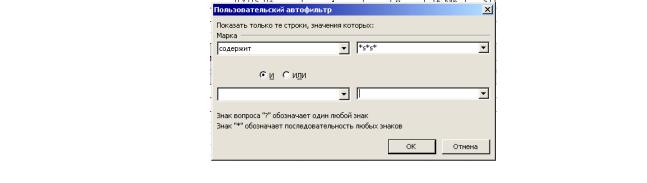
полем Фірма-виробник – в алфавітному порядку, за полем Ціна – в порядку зростання значень. Роздрукувати результат.
6.На робочому листі Список1 використавши можливості Автофільтру отримати список наявних фотоапаратів фірми Olympus, базовий об’єм пам’яті яких становить 32 Mb. Роздрукувати результат.
7.На робочому листі Список1 отримати список 4-х Мегапіксельних фотоапаратів, які є в наявності у магазинах Azon i Emark. Роздрукувати результат.
8.На робочому листі Список1 з допомогою розширеного фільтру отримати список всіх фотоапаратів фірми Samsung, ціна яких знаходиться в межах між 180$ і 350$. Роздрукувати результат.
Вказівки до виконання:
yдодати до списку ще одне поле Ціна шляхом копіювання існуючого;
yстворити діапазон умов, скопіювавши рядок заголовків таблиці
"Технічні характеристики фототехніки";
yвказати відповідні умови відбору для існуючих і новоствореного полів.
yвиконати команду Данные→Фильтр→Расширенный фильтр.
9.На робочому листі Список1 отримати список фотоапаратів, у назві марки яких зустрічаються дві букви s. Роздрукувати результат.
Вказівки до виконання:
yвиконати команду Данные→Фильтр→Автофильтр;
yу заголовку поля Марка натиснути кнопку зі стрілкою;
yзі списку, що відкрився вибрати елемент (Условие…);
yу діалоговому вікні Пользовательский автофильтр встановити необхідні параметри відбору (рис. 19.2.).
Рис. 19.2. Діалогове вікно Пользовательский автофильтр.
10.На робочому листі Список1 з допомогою розширеного фільтру отримати список фотоапаратів, роздільна здатність яких більша 5 Мегапікселів і більш ніж 3-х кратним оптичним зумом. Роздрукувати результат.
11.На основі списку робочого листа Список2 побудувати зведену таблицю, в область сторінок якої помістити поле Фірма-виробник, в область стовпців
– поле Роздільна здатність, в область рядків – поля Магазин і Марка, в
область даних – поле Ціна. Розмістити зведену таблицю на робочому
листі Лист2. Перейменувати робочий лист Лист2 на Табл1.
66
12. Видалити зі зведеної таблиці поле Марка.
Вказівки до виконання:
yвідобразити список полів зведеної таблиці, виконавши відповідну команду контекстного меню будь-якої комірки зведеної таблиці;
yвиділити комірку заголовку поля Марка;
yперетягнути поле Марка зі зведеної таблиці у список полів.
13.Змінити ширину стовпців зведеної таблиці таким чином, щоб зведена таблиця відображалась на одній сторінці.
14.Визначити для поля Ціна з області даних середнє значення.
Вказівки до виконання:
yвиділити будь-яку комірку, яка містить елемент даних;
yна панелі інструментів Сводные таблицы або з контекстного меню виділеної комірки виконати команду Параметры поля…;
yу діалоговому вікні Вычисления поля сводной таблицы в полі Операцыя вибрати команду Среднее.
15.Змінити макет зведеної таблиці, додавши в область сторінок поле Базовий об’єм пам’яті.
16.Відобразити детальну інформацію про те фотоапарати, яких фірм– виробників є в наявності в магазині Azon i Megaport.
Вказівки до виконання:
yвиділити комірку з назвою магазину Azon;
yпомістити вказівник миші на виділену комірку, двічі натиснути ліву клавішу миші;
yу діалоговому вікні Показать детали вибрати поле Фірма-виробник і натиснути кнопку Ок;
yдля магазину Megaport достатньо помістити вказівник миші на комірку з відповідною назвою магазину і двічі натиснути ліву клавішу миші.
17.Роздрукувати створену таблицю.
Контрольні питання
1.Автоматичне форматування зведеної таблиці.
2.Форматування даних зведеної таблиці.
3.Зміна орієнтації полів зведеної таблиці.
4.Переміщення окремих елементів в межах поля.
5.Переміщення полів даних.
6.Групування елементів зведеної таблиці.
67
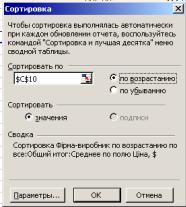
Лабораторна робота №20.
Тема: Аналіз даних з допомогою зведених таблиць і зведених діаграм.
Мета: Закріпити навички створення, редагування і форматування зведених таблиць. Набути навичок аналізу даних з допомогою зведених діаграм.
Хід роботи:
1.На основі даних робочого листа Список2 лабораторної роботи №19 створити зведену таблицю, в якій в області рядків розмістити Назви магазинів, в області стовпців – поле Фірма-виробник, в області сторінок – поле Роздільна здатність а в області даних – середнє значення Ціни товару.
2.Розмістити зведену таблицю на окремий робочий лист. Назвати робочий лист Табл2.
3.Встановити числовий формат з двома знаками після коми для елементів області даних зведеної таблиці.
Вказівки до виконання:
yвикористати діалогове вікно Вычесление поля сводной таблицы, яке відкривається при виконанні команди Параметры поля… контекстного меню комірки будь-якого елемента області даних.
4.Впорядкувати елементи зведеної таблиці по значенням підсумкових даних у стовпцях і підсумкових даних у рядках в порядку зростання значень.
Вказівки до виконання:
yвиділити будь-яку комірку, яка відповідає підсумковим даним у рядкам;
yвиконати команду Данные→Сортировка. У діалоговому вікні Сортировка, що відкривається визначити порядок сортування;
Рис. 20.1. Діалогове вікно Сортировка.
yвиділити будь-яку комірку, яка відповідає підсумковим даним у стовпцях;
yнатиснути на кнопку  панелі інструментів Стандартная.
панелі інструментів Стандартная.
5.Згрупувати елементи зведеної таблиці поля Магазин так, щоб у першій групі були розміщені магазини, у яких середня ціна фотоапаратів не
68
перевищує 420$, у другій групі – магазини, у яких середня ціна фотоапаратів більша 420$. Роздрукувати отриману зведену таблицю.
Вказівки до виконання:
yу полі Магазин виділити комірки, які відподають середній ціні, що не перевищує 420$ ;
yвиконати команду Данные→Группа и структура→Группировать;
yзмінити назву першої групи на – Дешеві, другої групи – Дорогі;
yзмінити назву Магазин2 на Групи товарів.
6.На окремому робочому листі відобразити дані, на основі яких сформоване підсумкове значення групи Дешеві. Роздрукувати результат.
Вказівки до виконання:
yвказівник миші помістити в комірку зі значенням Дешеві;
yдвічі натиснути ліву клавішу миші, детальна інформація по цій групі буде прихована, на її місці відобразиться узагальнена;
yпомістити вказівник миші у комірку з підсумковим значенням у рядку з назвою Дешеві;
yдвічі натиснути ліву клавішу миші, дані на основі яких сформоване узагальнене значення будуть розміщені на новому робочому листі;
yперейменувати створений робочий лист на Дешеві.
7.Відобразити на зведеній таблиці детальні дані групи Дешеві.
Вказівки до виконання:
yвказівник миші помістити в комірку зі значенням Дешеві;
yз контекстного меню виділеної комірки виконати команду Группа и структура→Отобразить детали.
8.Для магазинів групи Дорогі відобразити детальну інформацію про наявність оптичного зуму. Роздрукувати результат.
Вказівки до виконання:
yвиділити комірку, з будь-яким елементом поля магазин, що відноситься до групи Дорогі;
yдвічі натиснути ліву клавішу миші, у діалоговому вікні Показать детали виділити поле Оптичний зум, натиснути кнопку Ок; детальна інформація для виділеного магазину буде відображена;
yдля відображення детальної інформації для інших магазинів вказаної групи достатньо двічі натиснути ліву клавішу миші на відповідних комірках.
9.Розмістити сторінки зведеної таблиці на окремих робочих листах. Роздрукувати інформацію, що відповідає роздільній здатності в 3 і 5
Мегапікселів.
10.Змінити макет зведеної таблиці на робочому листі Табл2 видаливши поле
Групи товарів і Оптичний зум.
11.На основі зведеної таблиці робочого листа Табл2 побудувати зведену
69
діаграму.
Вказівки до виконання:
yвиділити будь-яку комірку зведеної таблиці
yнатиснути кнопку  панелі інструментів Стандартная або Сводные таблицы;
панелі інструментів Стандартная або Сводные таблицы;
yзведена діаграма буде розміщена на новому листі діаграм.
12.Змінити тип діаграми на гістограму зі стовпцями у вигляді конусів. Відобразити проміжні лінії сітки по осі значень. Роздрукувати отриману діаграму.
Вказівки до виконання:
yз контекстного меню області діаграми виконати команду Тип диаграммы; у діалоговому вікні Тип диаграммы вибрати вказаний тип;
yз контекстного меню області діаграми виконати команду Параметры диаграммы, зробити активною вкладку Линии сетки, встановити відповідний прапорець;
yз контекстного меню лінії сітки виконати команду Формат линии сетки…, зробити активною вкладку Шкала, встановити значення параметру цена промежуточных делений – 10.
13.За допомогою діаграми проаналізувати які магазини мають найбільшу та найменшу асортиментну структуру товарів; середні ціни на фотоапарати якого виробника є найбільшими і найменшими; в яких магазинах найбільша та найменша різниця між середніми цінами.
14.Провести аналогічні дослідження для 3 та 5 Мегапіксельних фотоапаратів.
Вказівки до виконання:
yв області полів сторінок вибрати спочатку 3-х, а потім 5-ти Мегапіксельні фотоапарати.
15.Змінити діаграму, помінявши поля Фірма-виробник і Роздільна здатність
місцями.
16.Змінити функцію, за якою обчислюється підсумкове значення в області даних на максимум.
17.Відобразити на діаграмі дані про фототехніку фірми Olympus. Роздрукувати отриману діаграму.
Контрольні питання
1.Підсумкові функції для аналізу даних.
2.Зміна підсумкової функції області даних зведеної таблиці.
3.Вибір різних підсумкових функцій для полів однієї зведеної таблиці.
4.Додаткові обчислення для полів зведеної таблиці.
5.Вставка обчислювального поля у зведену таблицю.
6.Поняття зведеної діаграми і її об’єкти.
70
